苹果电脑怎么格式化u盘 苹果Mac格式化U教程
发布时间:2017-01-16 15:24:37作者:知识屋
苹果电脑怎么格式化u盘 苹果Mac格式化U教程。格式化u盘相信电脑用户都不会陌生,在Windows电脑中,只要进入我的电脑,然后在U盘盘符上右键,然后选择格式化即可完成。不过对于苹果Mac怎么格式化U盘呢?这是很多朋友所不了解的。由于系统的不同,Mac系统格式化U盘并不那么简单,下面小编为大家详细介绍下苹果Mac格式化U教程,感兴趣的朋友,不妨学习下。
一、首先将U盘插入苹果电脑的USB接口,然后打开Mac自带的“磁盘工具”软件,如下图所示:

二、打开磁盘工具之后,在左侧就可以看到U盘了,先在左侧选中需要格式的话U盘盘符,然后再点击右窗格中的“抹掉”选项,如下图所示:
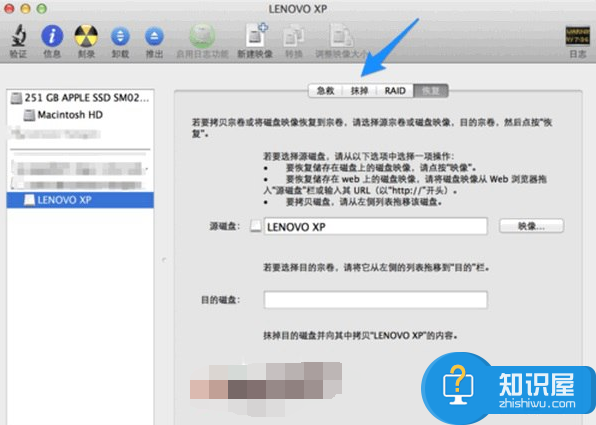
三、接下来在格式化选项中,选择为MS-DOS FAT分区格式,如下图所示:
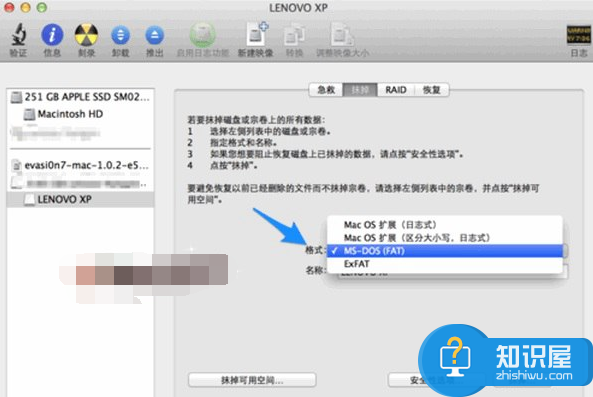
四、之后在点击窗口右下角的“抹掉”按钮,也就是格式化的意思,如图所示:
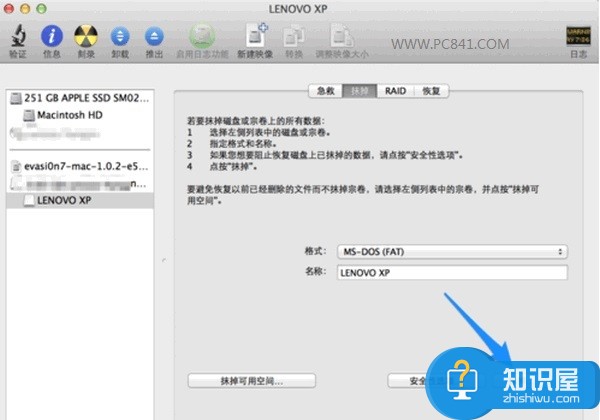
五、最后会提示你是格式化U盘,我们点击确定即可,之后等待完成即可。
注:与Windows电脑一样,MAC格式化U盘也会清空所有U盘上的数据,因此在格式化U盘之前,请注意先备份好一些有用的数据,以免带来数据丢失。
知识阅读
-
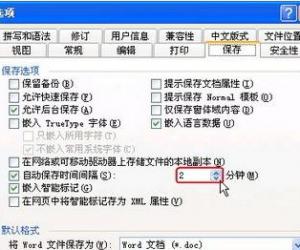
怎么样恢复word自动保存文档方法 word文档没保存自动恢复文件
-

windows10 ppt怎么全屏 windows10 ppt全屏的方法
-
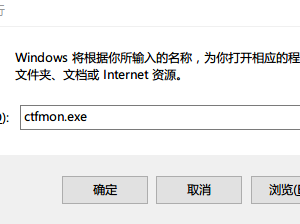
无法切换到搜狗输入法怎么办 无法切换到搜狗输入法的解决方法
-
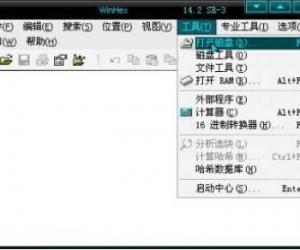
u盘打不开提示格式化怎么办 u盘打不开格式化解决教程
-
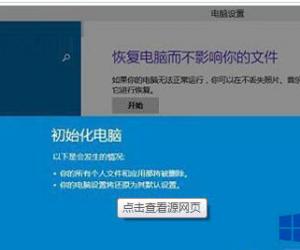
Win8怎么恢复出厂设置 windows8出厂设置的恢复教程
-
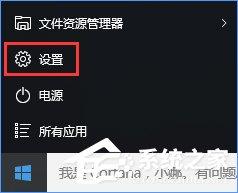
Win10系统设置反馈和诊断频率的方法 Windows10怎么设置反馈
-

电脑显示器通电不显示如何解决 显示器通电不显示主机是好的怎么办
-

百姓网客户端如何交友
-
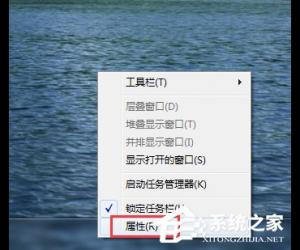
Win7如何开启和设置Aero Peek桌面预览 Win7系统Aero peek功能怎么开启
-

新页生产ERP使用之新增员工资料,两种方法
软件推荐
更多 >-
1
 一寸照片的尺寸是多少像素?一寸照片规格排版教程
一寸照片的尺寸是多少像素?一寸照片规格排版教程2016-05-30
-
2
新浪秒拍视频怎么下载?秒拍视频下载的方法教程
-
3
监控怎么安装?网络监控摄像头安装图文教程
-
4
电脑待机时间怎么设置 电脑没多久就进入待机状态
-
5
农行网银K宝密码忘了怎么办?农行网银K宝密码忘了的解决方法
-
6
手机淘宝怎么修改评价 手机淘宝修改评价方法
-
7
支付宝钱包、微信和手机QQ红包怎么用?为手机充话费、淘宝购物、买电影票
-
8
不认识的字怎么查,教你怎样查不认识的字
-
9
如何用QQ音乐下载歌到内存卡里面
-
10
2015年度哪款浏览器好用? 2015年上半年浏览器评测排行榜!








































